ビデオカメラで撮影した大切な動画、MTS形式のままでは扱いにくいと感じていませんか?MTSファイルは、再生できる環境が限られていたり、編集ソフトで対応していなかったりと、何かと不便な場面があります。そこで今回は、MTS動画を汎用性の高いMP4形式に変換する方法をご紹介いたします。この記事を読めば、初心者の方でも安心してMTSをMP4に変換できるようになります。さあ、動画変換の世界へ一緒に足を踏み入れてみましょう!
MTS形式は主にハイビジョンビデオカメラで撮影された高画質な映像ファイルだが、そのままだと再生環境が限定される場合やファイルサイズが大きいという問題があります。そこで、多くの場合、より互換性が高く軽量なMP4形式に変換されます。以下にMTSをMP4に変換するための方法を環境別やツール別に網羅的に紹介します。
【WonderFox HD Video Converter Factory Pro】
使いやすく信頼性の高い動画変換ソフトです。
高速かつ高品質な変換:WonderFox 独自の動画エンコード技術とGPUアクセラレーションにより、MTSファイルをほぼ無劣化でMP4へ変換できます。
バッチ処理に対応:複数のMTSファイルを一括でMP4に変換できるため、大量の動画変換作業も効率的にこなせます。
自動最適化機能:入力動画の情報を元に最適なパラメータ(解像度、ビットレート、フレームレートなど)を自動で設定し、出力動画の画質を最大限に維持します。
直感的な操作性と多彩な編集機能:シンプルな三ステップの変換プロセスに加え、トリミングやエフェクトの追加、ウォーターマーク挿入など基本的な編集機能も搭載しており、初心者でも手軽に利用できます。
追加機能:音楽の形式変換・編集、動画からの音声抽出、動画・音楽のダウンロード、GIF作成、録画、録音など、便利な機能も搭載されています。
・動画変換ソフト【WonderFox HD Video Converter Factory Pro】をWindows PCに無料ダウンロード無料ダウンロードして立ち上げます。
・最初の画面で「変換」をクリックします。
・次の画面で「ファイル追加」もしくは「フォルダ追加」をクリックして変換したいMTSファイルをソフトに追加します。
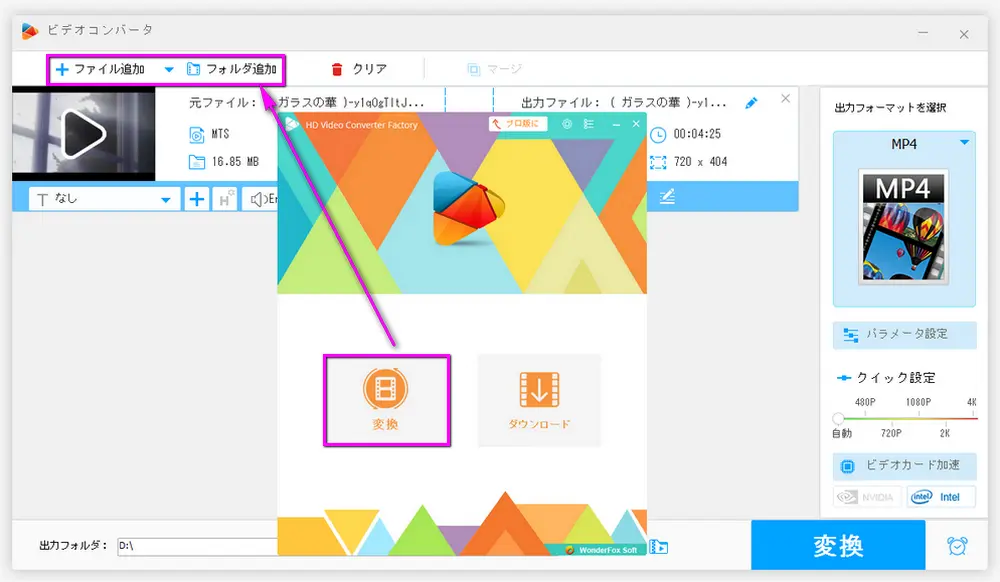
・ファイルが追加されたら、画面の右側で「MP4」、又は「AVI」等のようなファイル形式が表示されている四角い枠をクリックします。
・「動画」のカテゴリーで「MP4」をクリックします。
ヒント:MP4の他に、AVI、WMV、MOV、MKVなどの形式もプリセットされているので、好みの形式にもしくは手持ちの携帯デバイスと同じ形式に直接変換することも可能です。更に、「パラメータ設定」の画面でエンコーダや解像度等のパラメータ数値を変えることができます。
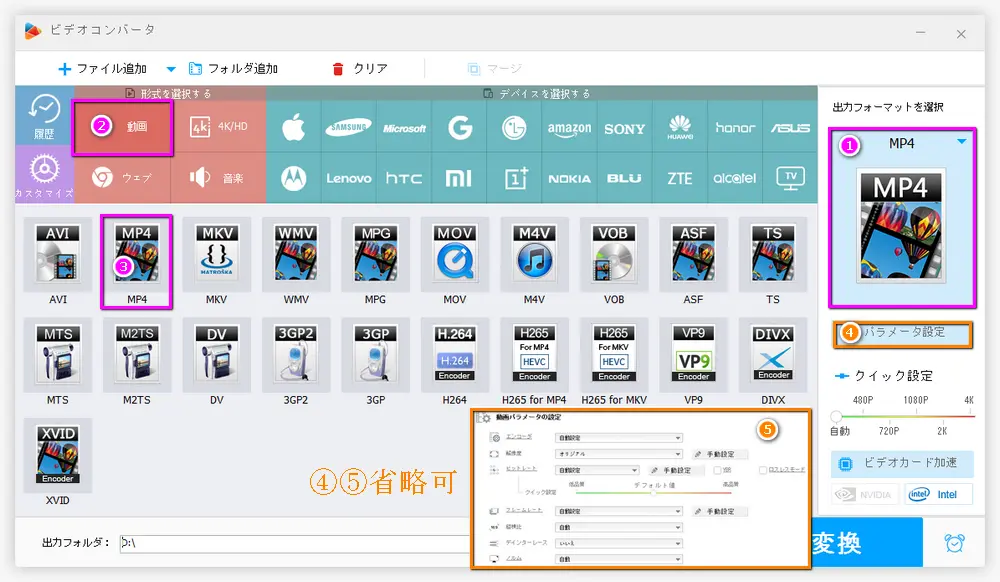
・画面の下で「▾」をクリックして出力先を選択します。選択したら、「OK」をクリックします。
・青色の「変換」ボタンをクリックしてMTSをMP4に変換し始めます。
ヒント:変換する前に、編集機能を使えば動画の長さを切り取ったり、エフェクトをかけたりすることも自由に行えます。
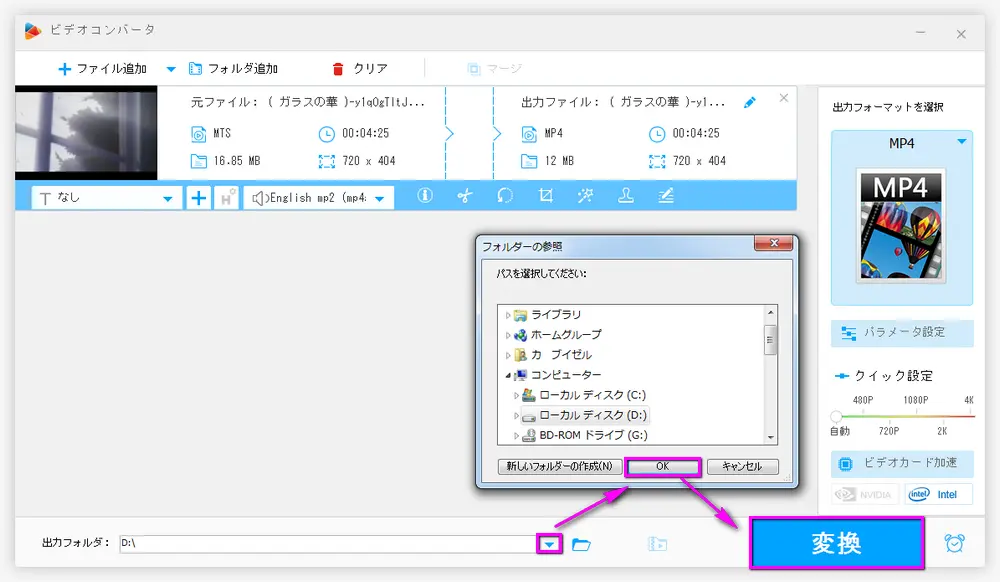
高速・バッチ処理に対応し、初心者でも扱いやすいインターフェイスが魅力です。
Windows/Mac両対応で、画質を維持しながら変換できるプロ仕様のソフトです。
【Freemake Video Converter / MiniTool Video Converter】
Windowsユーザー向けの無料ツールで、直感的な操作でMTS→MP4変換が可能です。
【Windowsの場合】
Windows 10/11では標準搭載のフォトアプリを使って簡単に変換が可能です。
変換したいMTSファイルを右クリックし、「プログラムから開く」で「フォト」を選択します。そしてアプリ内の編集機能(「コピーとして保存」や「エクスポート」機能)を使って、出力形式をMP4に設定して保存します。
関連記事:フォトでMTSをMP4に変換するには?変換できない時の対策は?
【Macの場合】
MacではiMovieやQuickTime Playerを用いてMTSファイルを読み込み、プロジェクトとして編集後にMP4またはMOV形式で書き出す方法があります。
関連記事:
動画変換ソフトWonderFox HD Video Converter Factory Proで三ステップでMTSをMP4に変換できるうえ、出力動画を編集できます。一括変換に対応し、音楽の形式変換・編集、動画からの音声抽出、動画・音楽のダウンロード、GIF作成、録画、録音など便利な機能も搭載されています。
メディアプレイヤーとして多くの人に知られていますが、実はMTSをMP4に変換できる動画・音楽形式の変換機能も搭載されています。
変換速度はWonderFox HD Video Converter Factory Proよりやや劣り、そして出力できる形式もそう多くはないが、変換が失敗したりなんならの制限がかけられていたりする様なことはありません。
操作方法は簡単で、「メディア」>「変換/保存」を選択してMTSファイルを追加し、出力プロファイルで「Video-H.264+MP3(MP4)」などを選択すると変換できます。
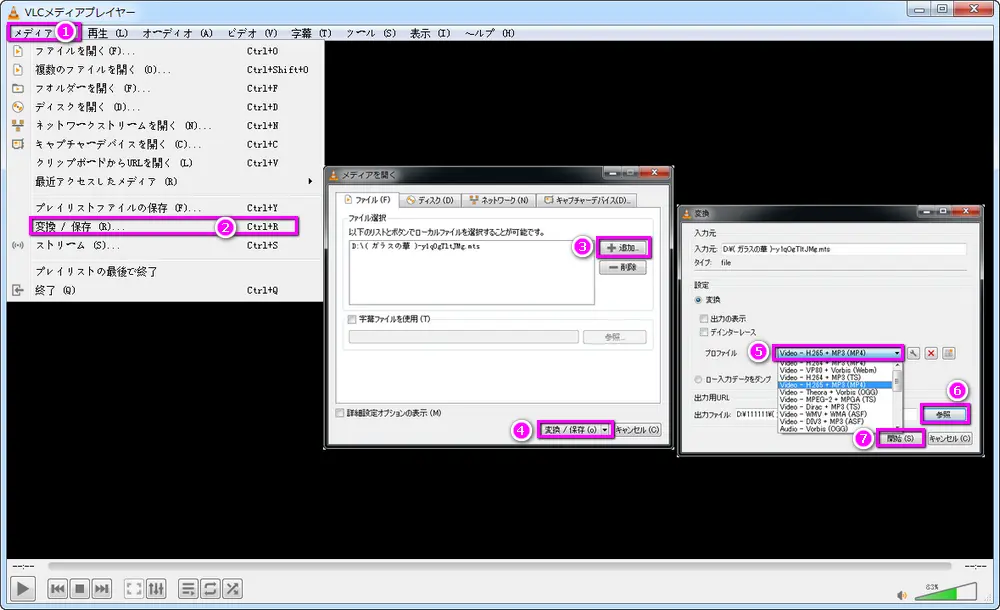
無料で使えるオープンソースの動画変換ソフトです。直感的なGUIで、MTSファイルを読み込み、MP4(H.264/H.265)で書き出すことができます。
関連記事:【初心者向け】HandBrakeの使い方と設定について
【FFmpeg(コマンドラインツール)】
コマンドラインで柔軟に変換できるFFmpegは以下のようなシンプルなコマンドで変換可能です。
ffmpeg -i input.mts -c copy output.mp4
※「-c copy」は再エンコードせずにストリームをコピーするため、高速かつ画質劣化なく変換できます。
インストール不要で、ブラウザ上で変換できるサービスも充実しています。ただし、ファイルサイズの上限やプライバシー面に注意が必要です。
サイトでMTSからMP4への変換手順についてはソフトと同じ「ファイル追加」→「出力フォーマットを選択」→「変換」の順で操作すれば、無事に変換できるでしょう。
Convertio
公式サイト:https://convertio.co/ja/
シンプルなインターフェイスでMTSファイルをアップロードし、MP4へ変換できます。
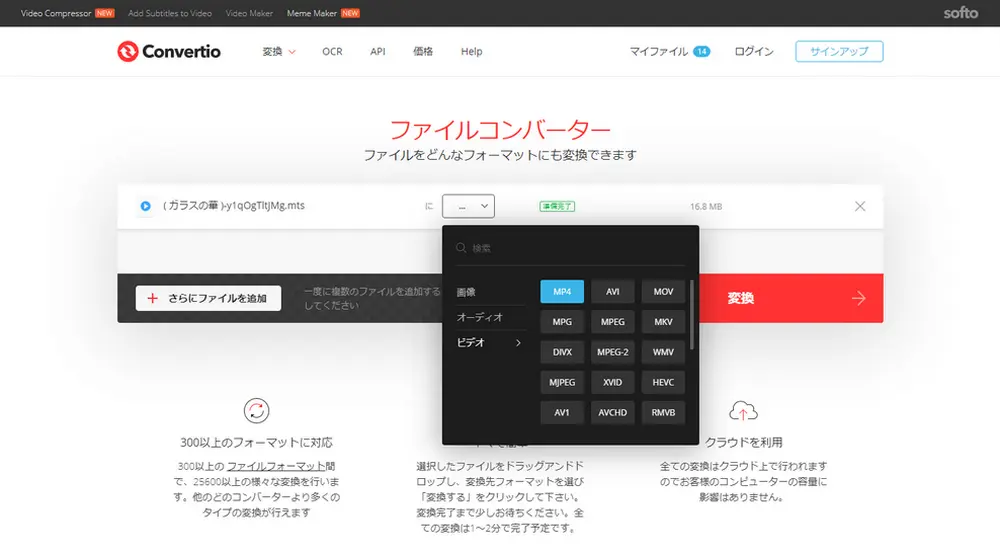
Convertfiles
公式サイト:https://www.convertfiles.com/
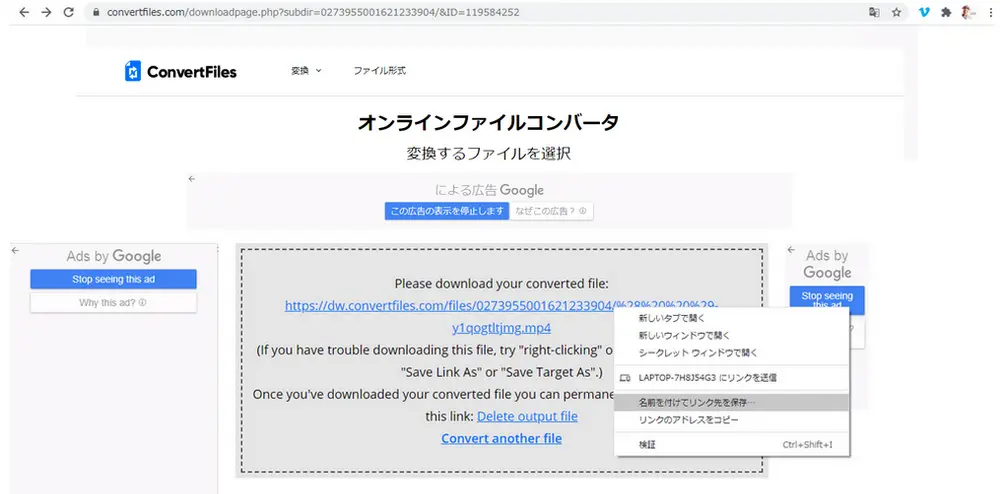
anyconv
公式サイト:https://anyconv.com/ja/
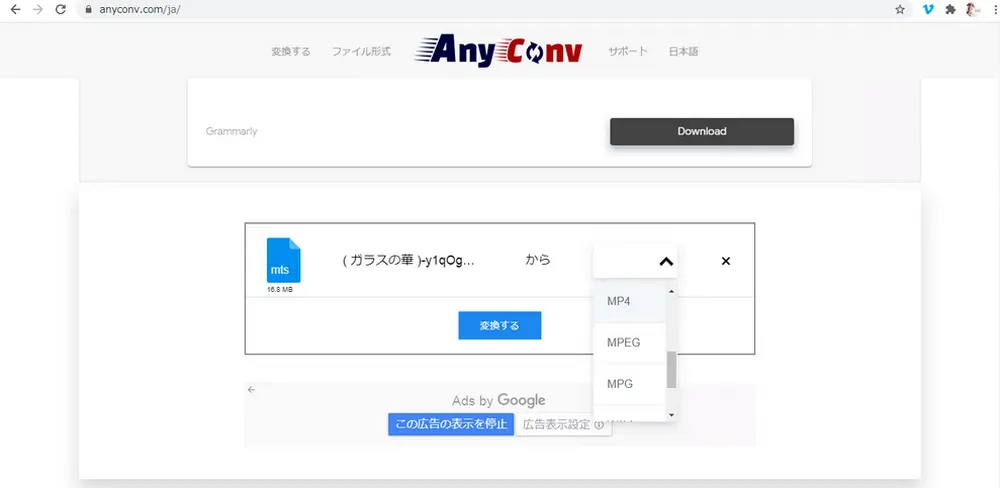
CloudConvert
公式サイト:https://cloudconvert.com/
多彩なファイル形式に対応し、詳細な設定も可能です。
Zamzar、ONLINE-CONVERT
いずれも無料で利用でき、手軽にMTSをMP4へ変換できます。
MTSファイルをMP4に変換する方法は使用環境や求める機能に応じて多数存在します。
高品質な変換やバッチ処理が必要な場合はWonderFox HD Video Converter Factory ProやMovavi、Cisdem、Freemakeなどの専用ソフトが役立ちます。
手軽に変換したい場合はWindowsのフォトアプリやMacのiMovie、QuickTime Playerでの変換がおすすめです。
無料で柔軟に変換したい場合はVLC、HandBrake、FFmpegなどが有力な選択肢です。
ソフトのインストールを避けたい場合はオンライン変換ツールが便利です。
それぞれの方法には長所と短所があるので、用途に合わせて最適なツールを選んでください。
MP4の特徴
• 汎用性が高く、ほぼすべてのOSやメディアプレーヤーで再生可能です。
• 高い圧縮率でファイルサイズが小さく、オンライン配信や共有に適しています。
• 動画、音声、字幕、画像などをひとつのコンテナにまとめられます。
MTSの特徴
• 主にソニーやパナソニックなどのデジタルカメラで撮影されるAVCHD形式の動画ファイルです。
• 高画質で記録されるためファイルサイズが大きく、再生や編集には専用のコーデックやソフトが必要になる場合があります。
• 汎用性はMP4に比べると低く、再生対応プレーヤーが限られています。
• VLC Media Player:無料で多くの動画形式に対応しており、MTSもそのまま再生できます。
• PotPlayerやMPC-BE:これらの軽量プレーヤーもMTSファイルの再生に適しています。
• コーデックのインストール:K-Lite Codec Packなど必要なコーデックを導入すれば、Windows Media Playerなど既存のプレーヤーで再生可能になります。
• ファイル形式の変換:MTSをHandBrakeやMiniTool Video Converterなどの変換ソフトでMP4に変換すると、より幅広いデバイスで再生しやすくなります。
WonderFox Softプライバシーポリシー | Copyright © 2009-2025 WonderFox Soft, Inc. All Rights Reserved.